クリプトフォリオとは?仮想通貨を一括管理できる便利なアプリを紹介
クリプトフォリオとは、様々な場所で保管している仮想通貨を一括管理できるアプリのこと。海外で人気の「Blockfolio」の日本版ともいえるアプリで、多くの人が利用しています。
クリプトフォリオ自体で仮想通貨の売買ができるわけではないものの、仮想通貨全体の総資産額や推移を日本円に換算してくれる便利なアプリ。UIも素晴らしく、とても使いやすいと評判です。様々な場所で仮想通貨を保管している人にぜひおすすめしたいアプリです。
日本発の仮想通貨管理アプリ!クリプトフォリオとは?
クリプトフォリオとは、様々な取引所などで保管されている仮想通貨を一括管理できるアプリのこと。
とはいっても、クリプトフォリオ自体で仮想通貨の購入や売却ができるわけではありません。
様々な場所で保管されている仮想通貨をクリプトフォリオで一括管理することで、全体としてどの程度仮想通貨を保管しているのか、仮想通貨の時価がどの程度なのかを知ることができるアプリです。
実は、海外にも同じような「Blockfolio」という資産管理アプリがあります。クリプトフォリオはブロックフォリオのいわば日本版ともいえるアプリ。日本語で書いてあるうえ、とても使いやすいため、ブロックフォリオを利用していた人もCryptofolioを利用するなど、多くの人が利用しています。
クリプトフォリオが使える端末は、iOS、Androidを搭載したスマートフォンやタブレットであり、PCでは利用することができません。
クリプトフォリオのメリットデメリットについて教えて!
日本発のクリプトフォリオと海外発のブロックフォリオを比較して、クリプトフォリオのメリット、デメリットについて説明していきます。
クリプトフォリオのメリットは
- 日本語に対応している
- 国内取引所にも海外取引所にも対応
- 資産を円換算で見ることができる
- 仮想通貨をフォルダ分けすることが可能
- 円グラフで仮想通貨の総資産を確認することが可能
- 他の端末と同期可能
という点。
また、もう1つおすすめできる点が、他の端末と同期可能であること。スマホを機種変更した、スマホとタブレット2台で管理したいという場合などにピッタリです。多くの種類の仮想通貨を所持しており、入力するのが大変という方などにおすすめします。
では、クリプトフォリオのデメリットとはどのような点なのでしょうか。
クリプトフォリオのデメリットは
- 自動で読み込む機能がない
- アラーム機能がない
という点。
取引所から自動的にデータを読み込めるわけではないため、1つ1つの仮想通貨を手で入力する必要があります。ですが、一度入力してしまえば再度入力する必要はありません。
クリプトフォリオとブロックフォリオを比較すると、日本で使うにはクリプトフォリオの方が優れている点が多いことがわかります。そのため、クリプトフォリオを利用する人が増えているのです。
クリプトフォリオの使い方について詳しく知りたい!
仮想通貨の管理に欠かせないクリプトフォリオの使い方について詳しくみていきましょう。
クリプトフォリオをインストールしてみよう!
クリプトフォリオを使うには、アプリをスマホにインストールする必要があります。
App Storeで「クリプトフォリオ」と検索してみましょう。すると、「Cryptofolio」というアプリが表示されるので、「入手」ボタンをタップします。
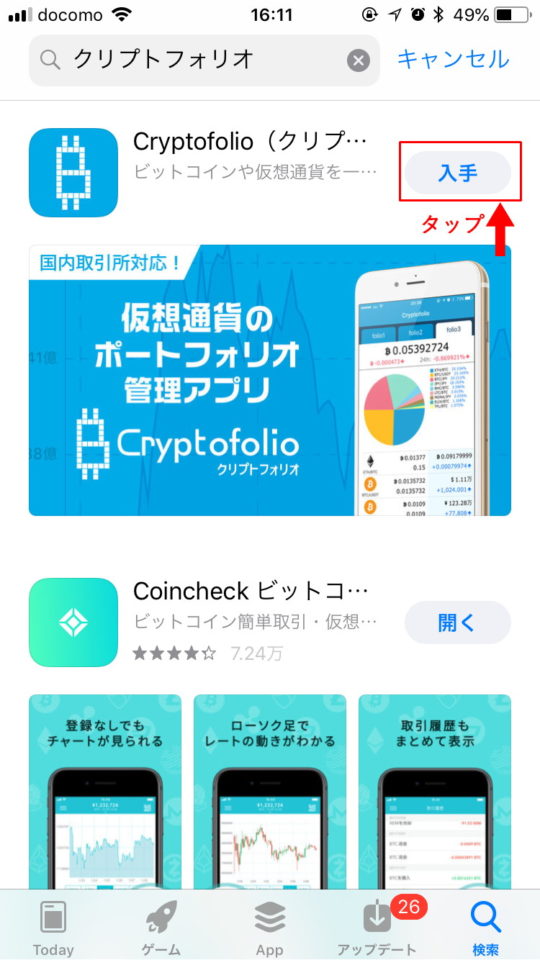
インストール完了すると、クリプトフォリオを使うことができるようになります。
クリプトフォリオに仮想通貨を登録する方法とは?
クリプトフォリオのインストールができれば、アプリを開いて仮想通貨を実際に登録してみましょう。
アプリを開いてまず表示されるのが「クリプトフォリオへようこそ!」という画面。その画面では、クリプトフォリオの管理人として「RINO」というキャラが自己紹介をしています。この画面以降、様々なことを詳しく説明してくれるのがこのRINOというキャラ。基本的には、RINOの説明を聞いていれば、様々な機能を使えるようになります。
「クリプトフォリオへようこそ!」画面で「次へ」ボタンをタップしましょう。

次の画面でもRINOの説明を読んだ後に「はじめる」をタップしましょう。

すると、RINOが保有している資産の登録方法の説明を始めます。チュートリアルに沿って、どんどんと進めていきましょう。もちろん、説明をスキップすることも可能です。
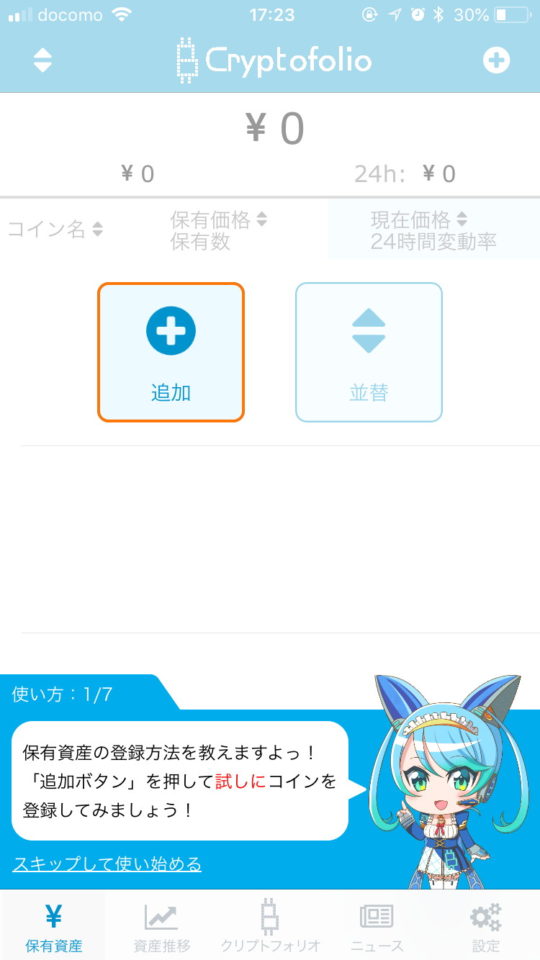
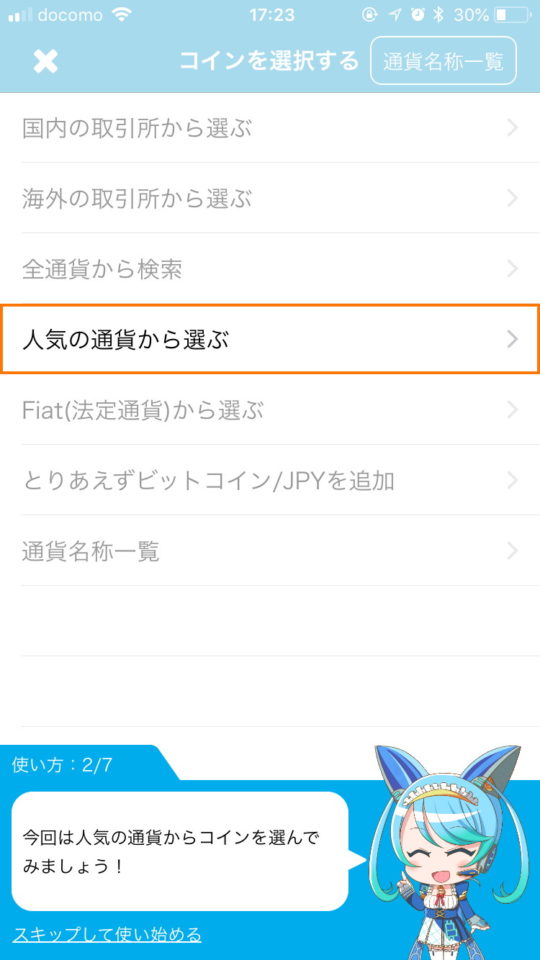
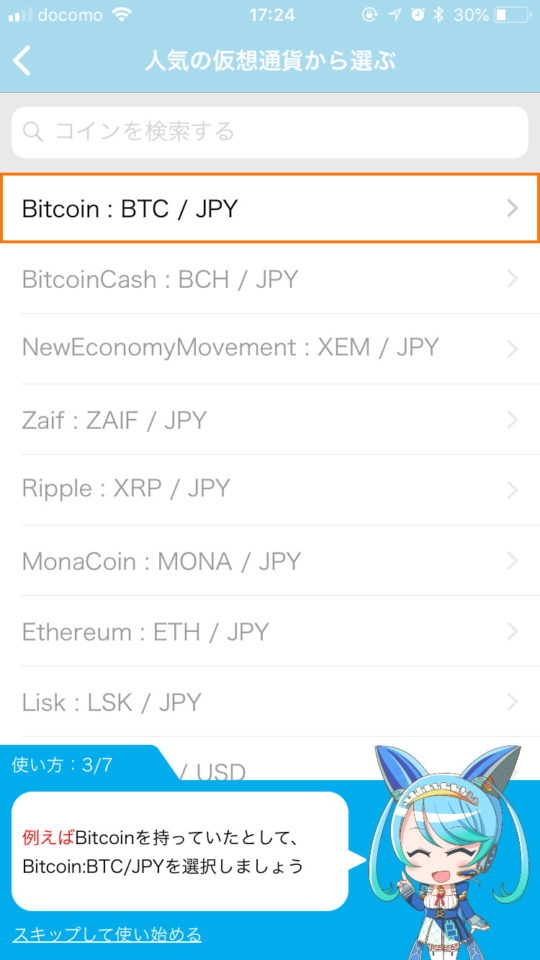
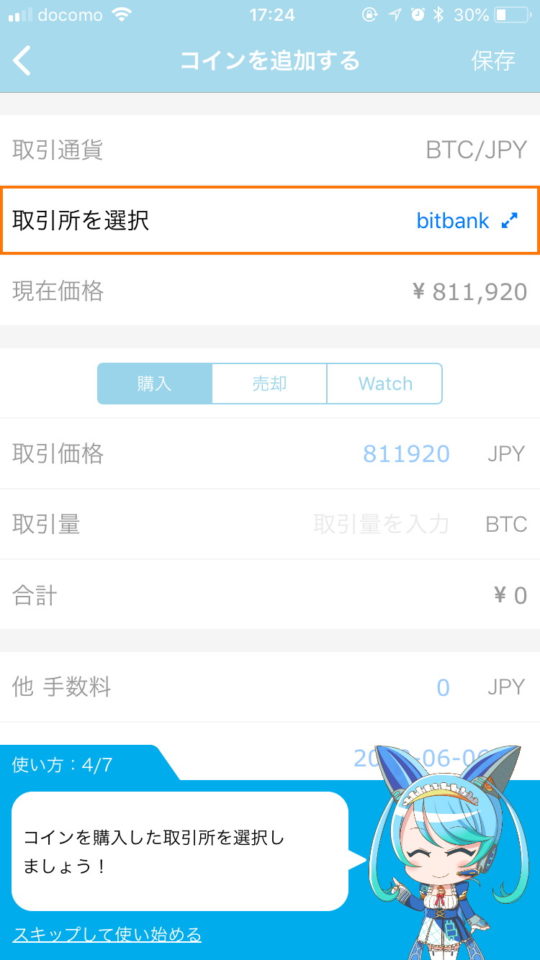
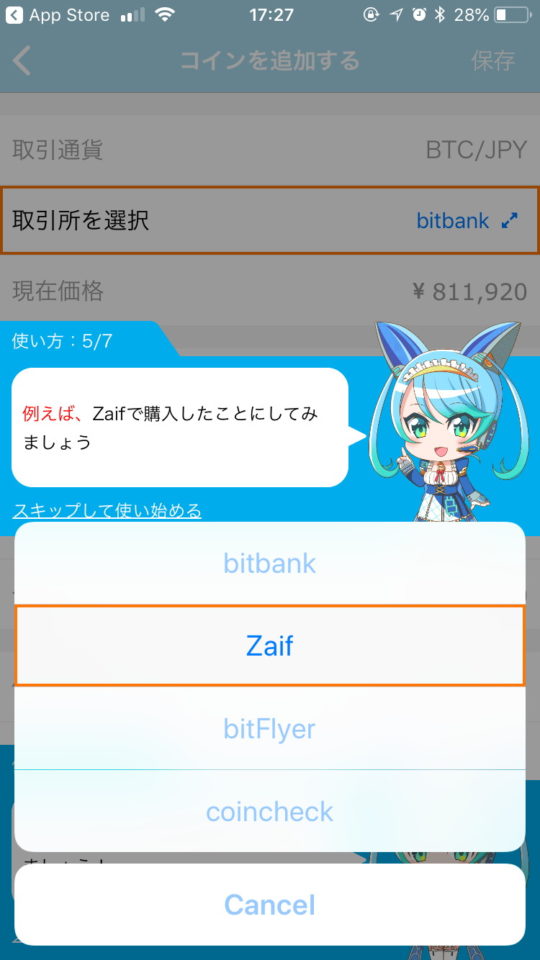
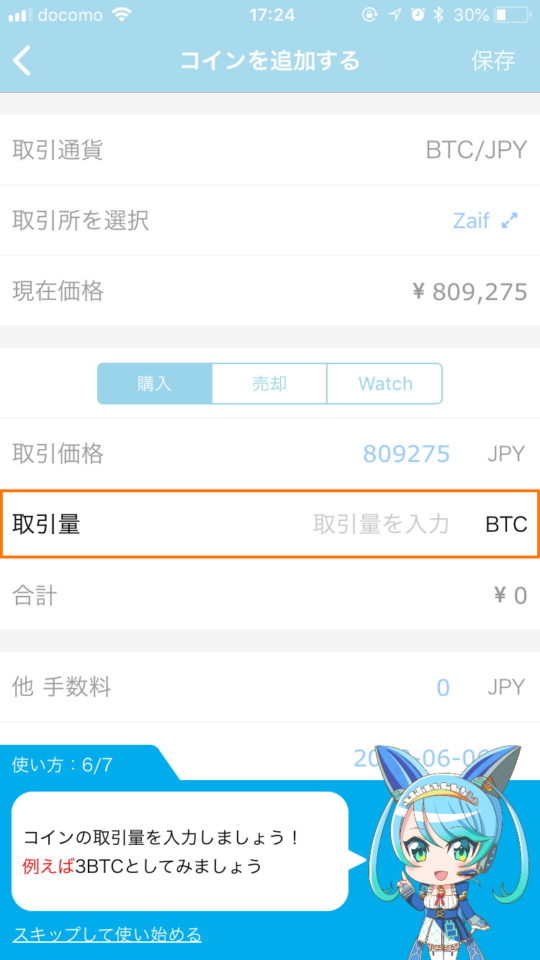
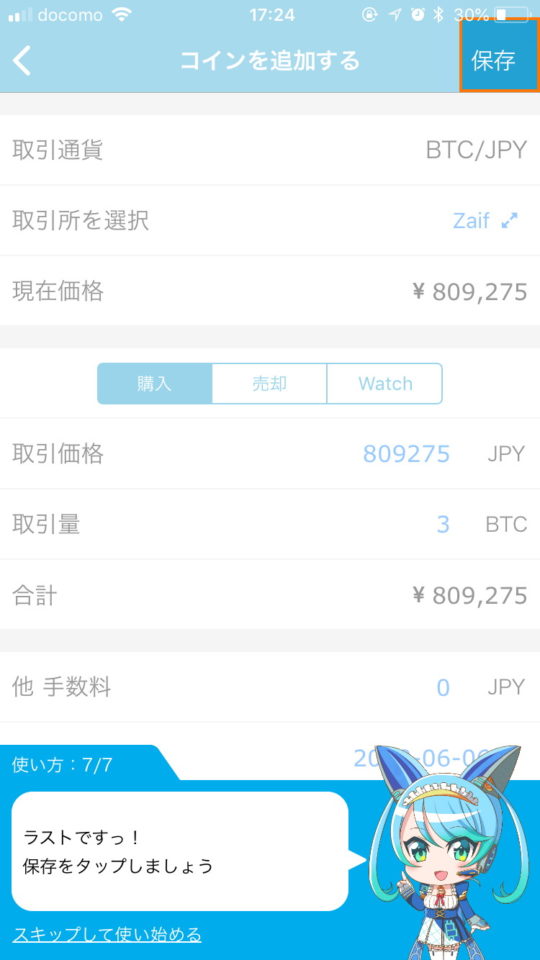
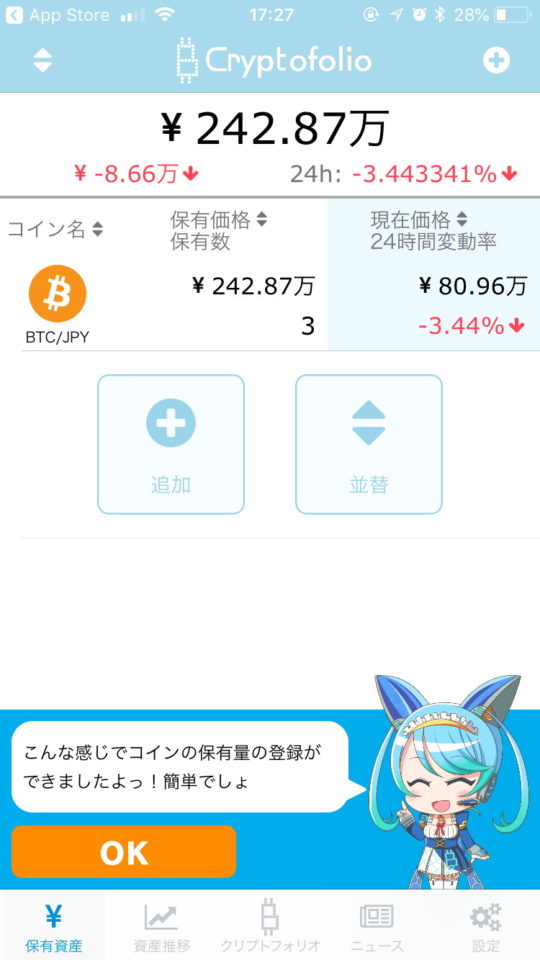
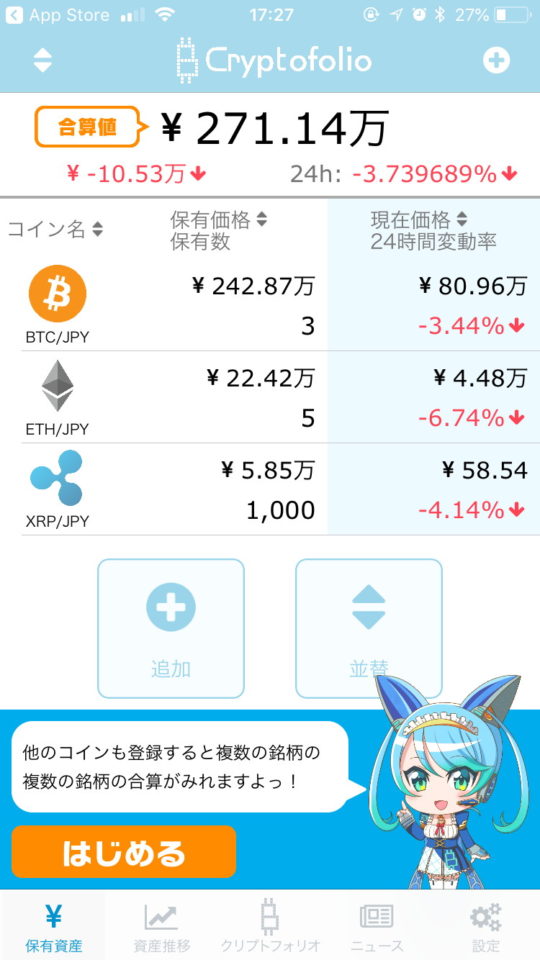
とても詳しく丁寧に書いてあるチュートリアルなので、わかりやすいですよね。このチュートリアルのように、実際に仮想通貨を登録してみます。国内取引所であるbitFlyer(ビットフライヤー)において日本円で購入したビットコインを登録してみましょう。
ホーム画面で「追加」ボタンをタップします。
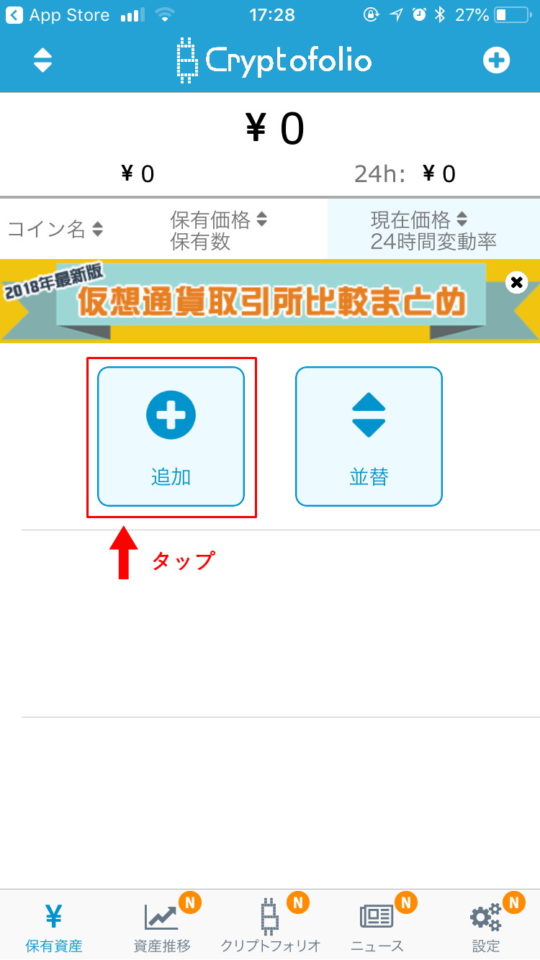
すると、「コインを選択する」という画面になるので、国内取引所を選択します。
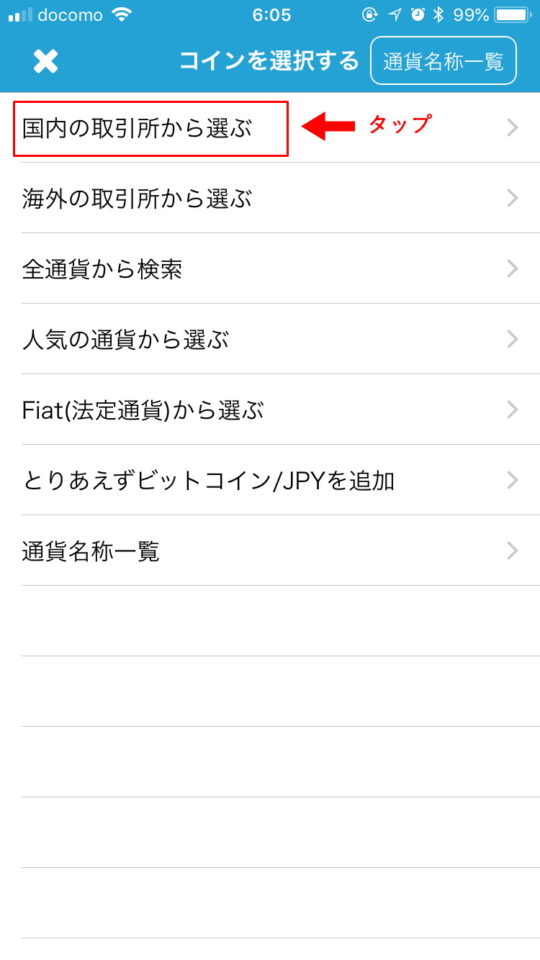
「国内取引所から選ぶ」という画面になるので、ビットフライヤーを選択しましょう。
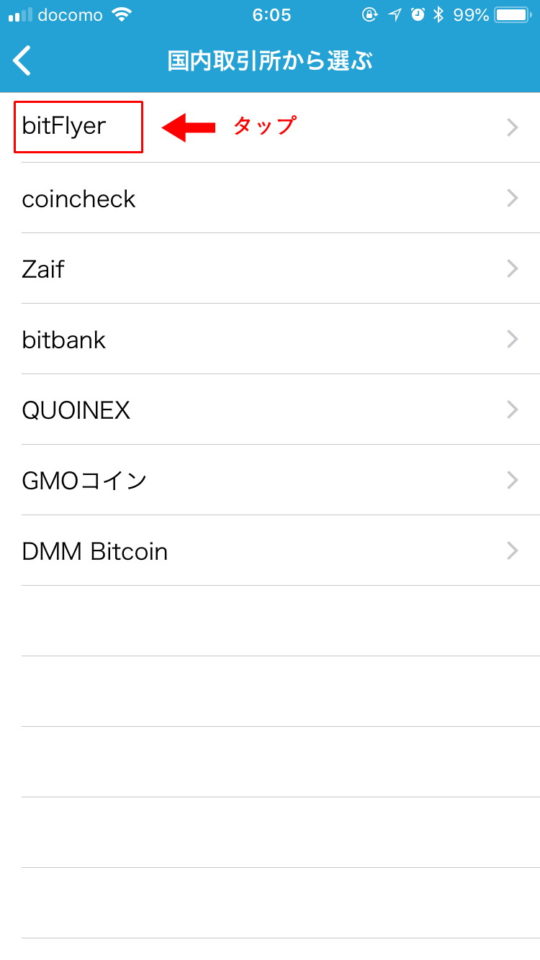
今回は、日本円で購入したビットコインを登録するため、「Bitcoin(BTC)」の中の「/JPY」を選択します。
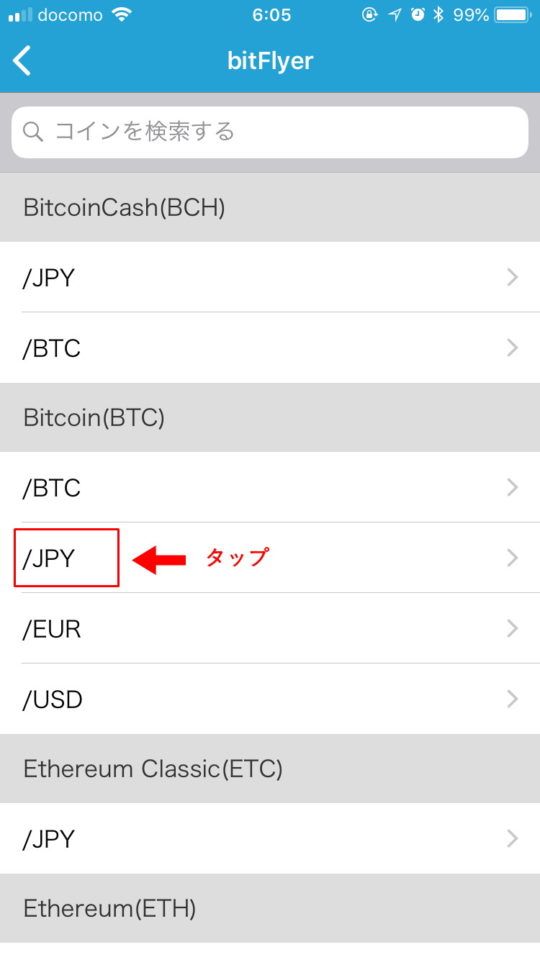
すると、「コインを追加する」という画面が表示されるので、まずはビットコインの取引量を入力します。「取引量」という欄をタップして、取引量を入力しましょう。
入力出来れば、右上にある「保存」ボタンをタップします。
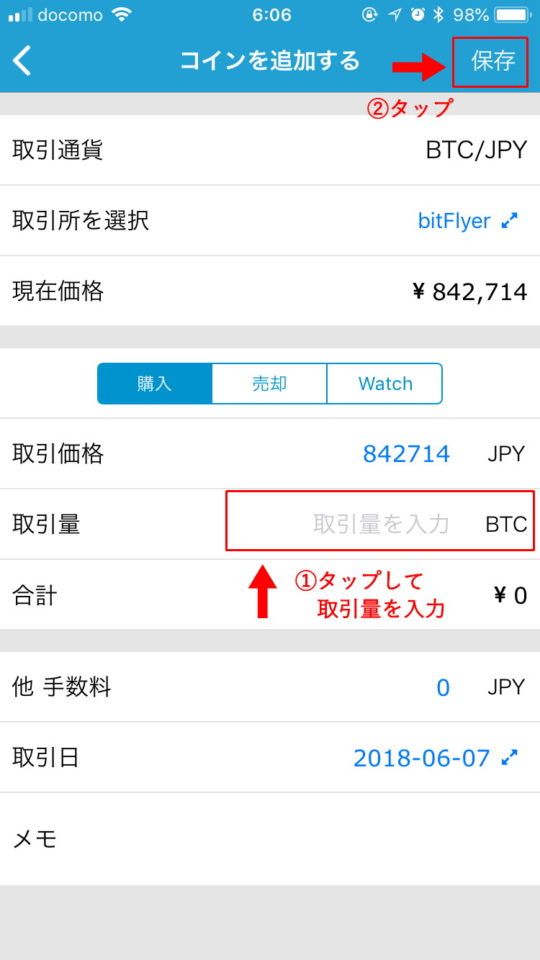
ホーム画面にビットコインが追加されていれば、ビットコインの追加完了です。
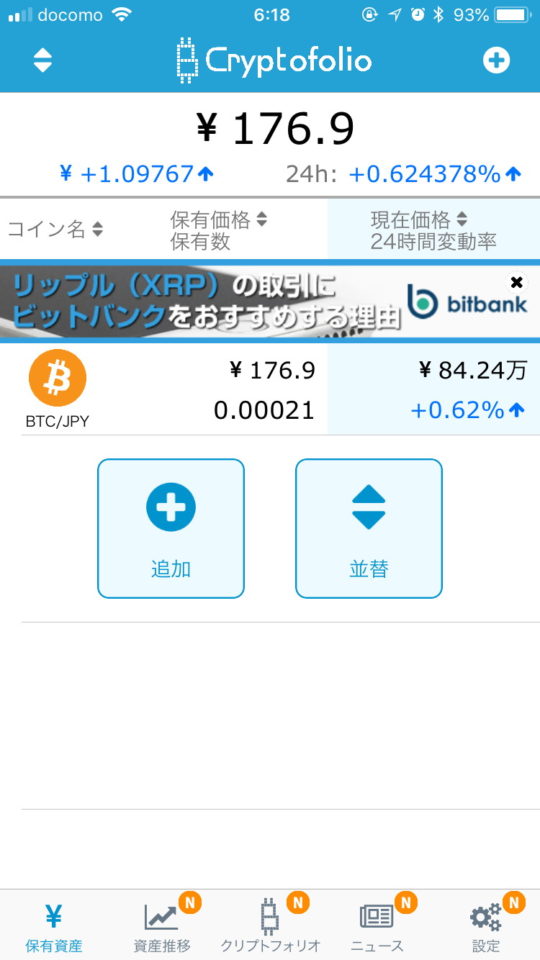
自分が保管している仮想通貨をどんどんと追加していきましょう。
クリプトフォリオで仮想通貨を追加や削除したい場合の方法は?
クリプトフォリオに追加した仮想通貨をさらに追加する、削除するといった場合の方法について説明していきます。
ビットコインを追加する場合は、まずホーム画面でビットコインの欄をタップ。
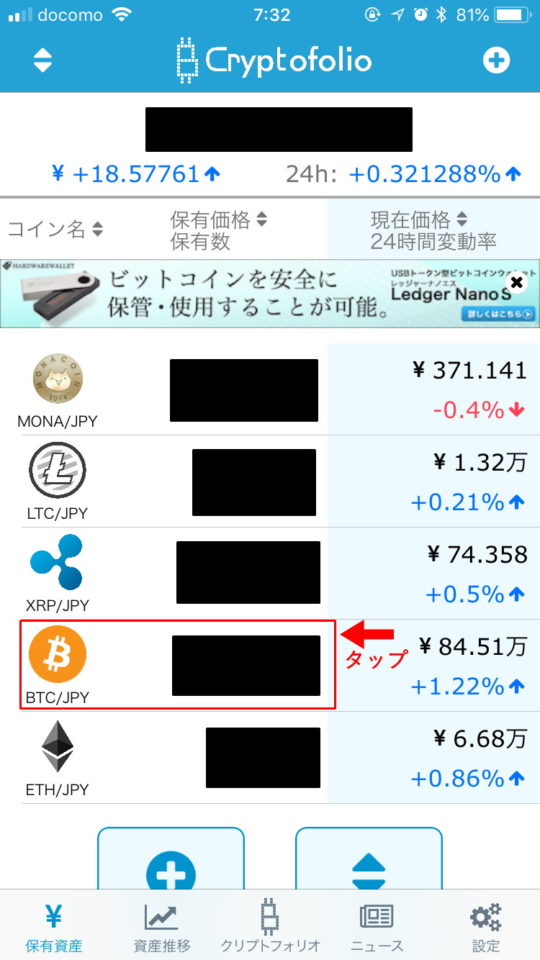
すると、「Bitcoin」の画面が表示されるので、上部にある「保有状況」をタップします。

「BTC詳細」と書かれた画面が表示されるため、「追加」ボタンをタップ。
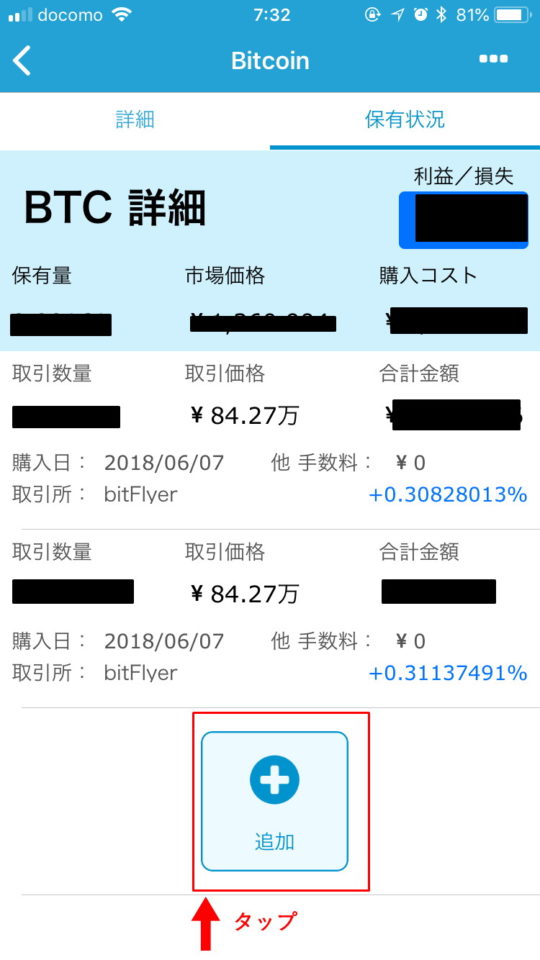
すると、新規でコインを追加したときと同じ画面が表示されるため、同じように取引量などを入力し、右上の「保存」ボタンをタップしましょう。
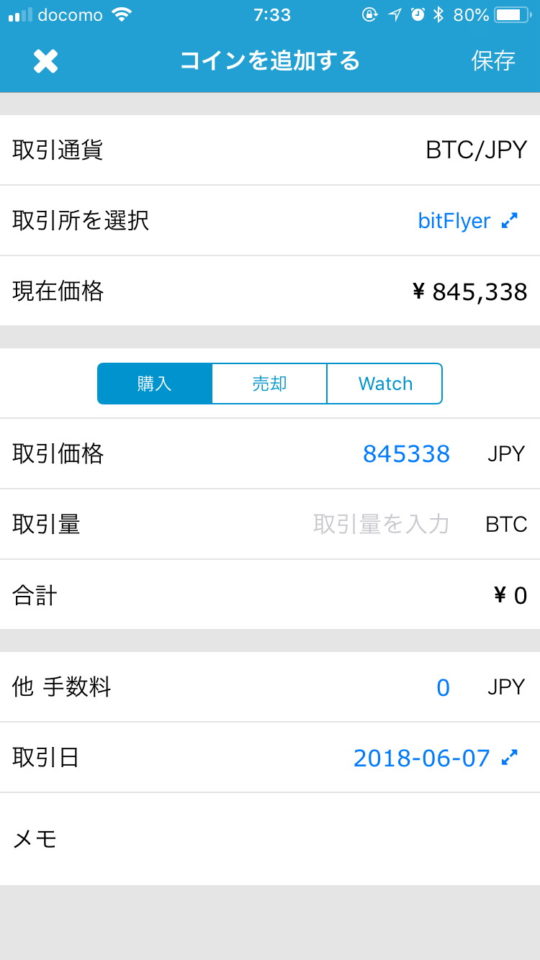
これで、仮想通貨の保有数追加の完了です。
次に、仮想通貨の取引自体を削除したい場合の方法について説明します。例えば、ビットコインの取引をすべて削除したいとしましょう。
取引内容をすべて削除する場合は、ビットコインなど通貨ごとのページの右上にある「・・・」ボタンをタップしましょう。

すると、「コインを追加する」などと書かれたメニューが表示されます。一番下にある「取引をすべて削除する」ボタンをタップしましょう。
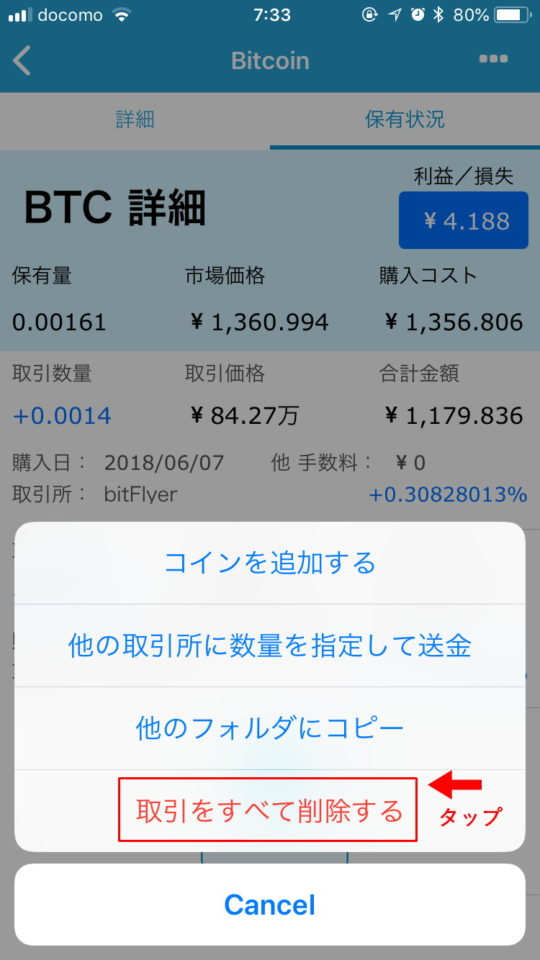
「取引の削除」という画面が表示されます。「OK」をタップしましょう。
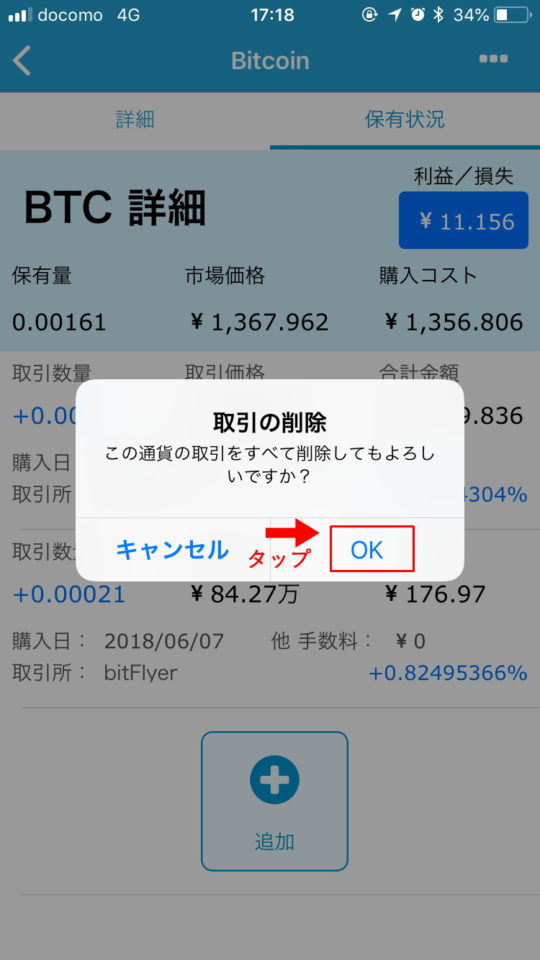
これで、ビットコインの取引がすべて削除されました。
クリプトフォリオでフォルダを設定する方法が知りたい!
クリプトフォリオのメリットの1つに、「仮想通貨を3つのフォルダに分けて管理できる」という面があります。
人によって分け方はさまざまですが、ガチホ用と短期トレードの通貨で分ける、取引所別に分けるなど、自分好みにフォルダを設定することで、クリプトフォリオをより使いやすくすることが可能です。
フォルダの設定方法は、簡単。まずは。ホーム画面の右下にある「設定」ボタンをタップしましょう。

「設定」画面が表示されます。「フォルダ機能を有効にする」をオンにしましょう。
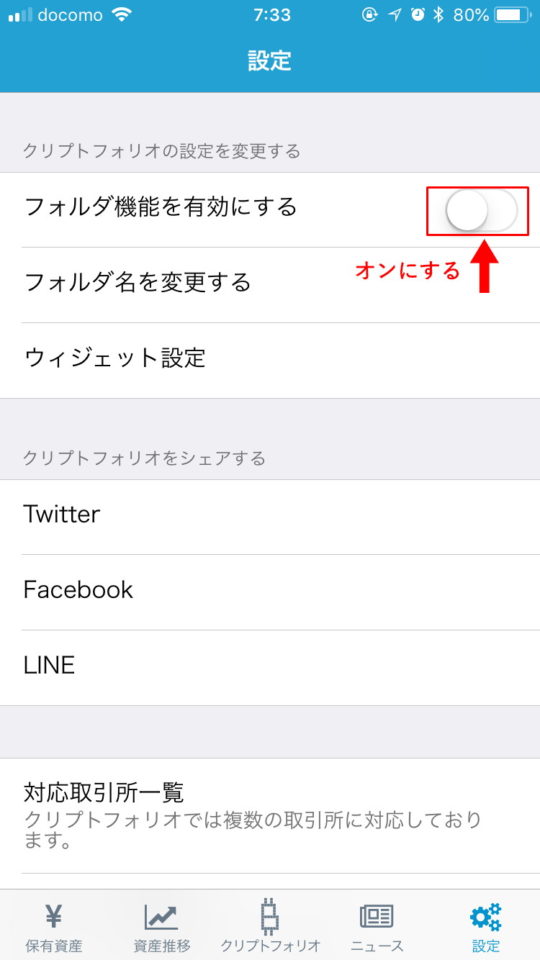
オンにできれば、その下にある「フォルダ名を変更する」をタップします。
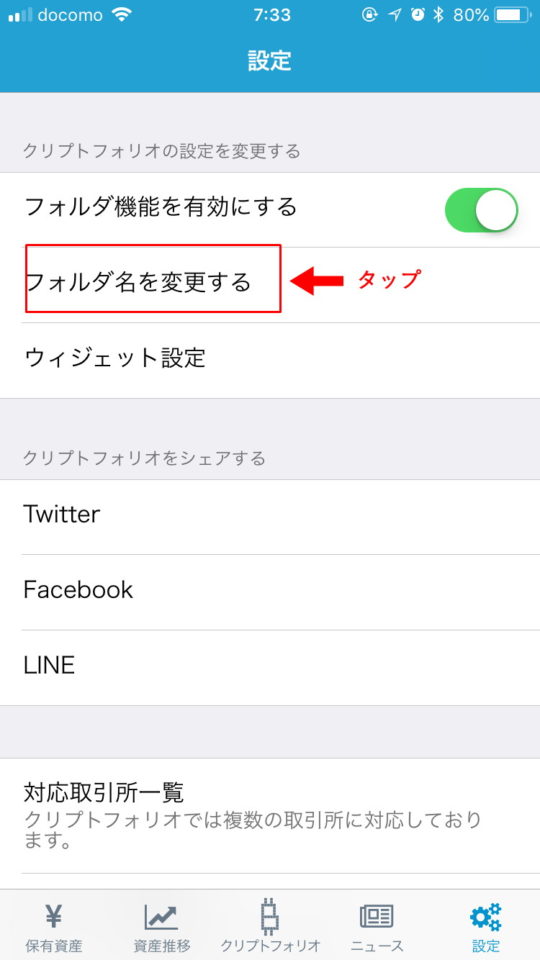
「フォルダ名を変更」という画面が表示されます。例えば、1番目のフォルダの名前を変更する場合、「folio1」をタップ。
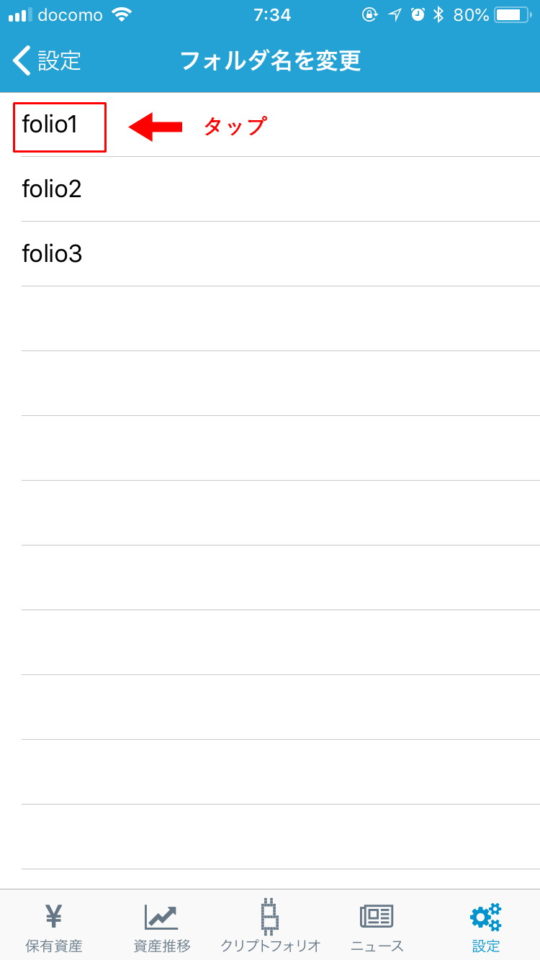
すると、folio1というフォルダ名を変更できる画面になるため、新しいフォルダ名を入力して、「変更」ボタンをタップしましょう。
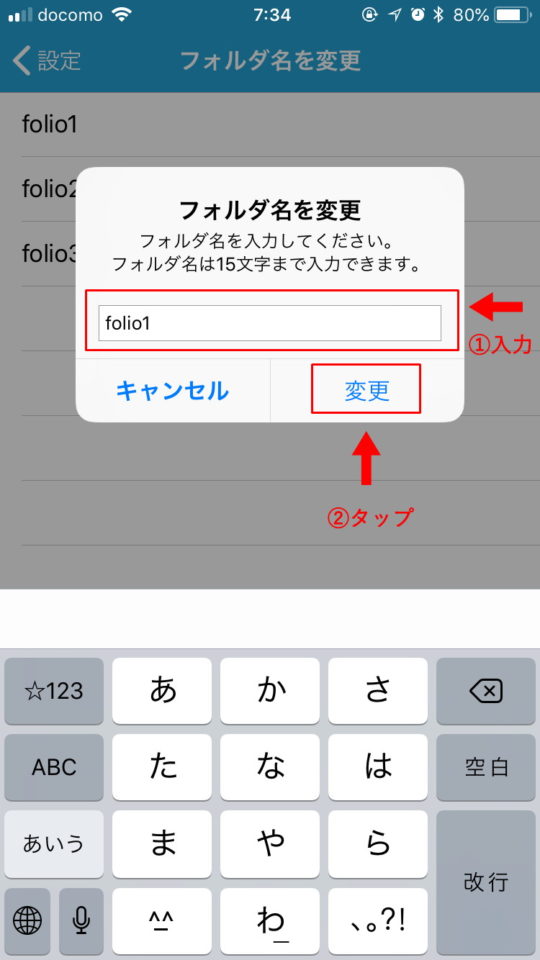
名前が変更されました。
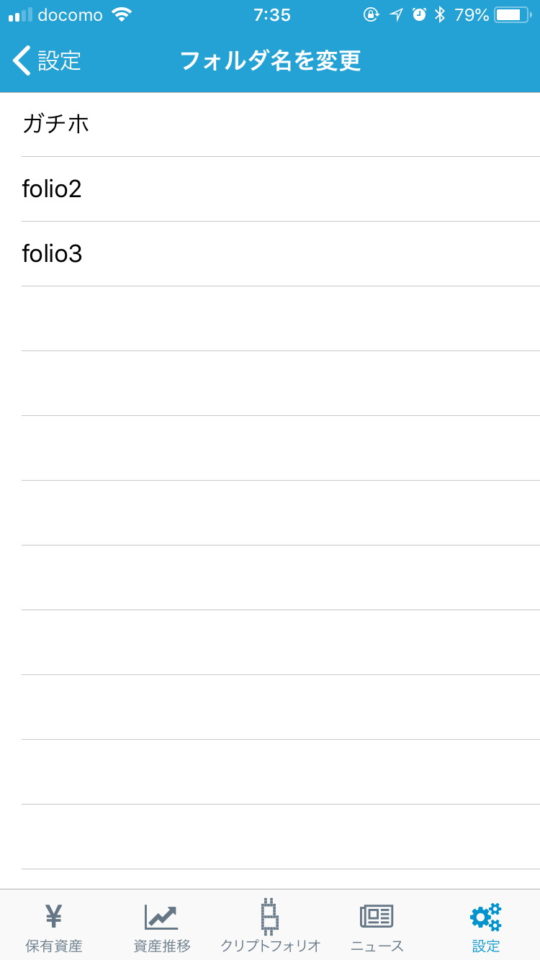
フォルダを設定すると、ホーム画面の上部にフォルダ名が3つ表示されます。
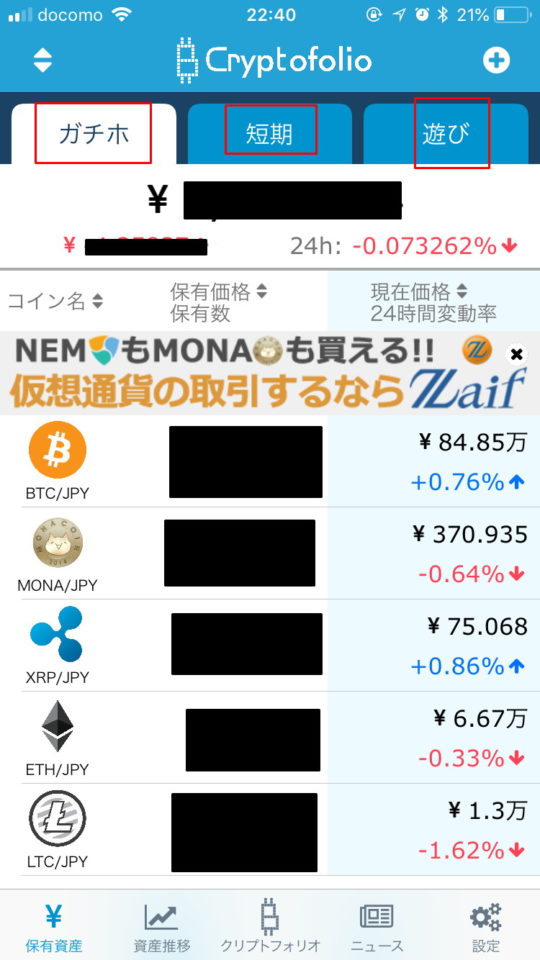
クリプトフォリオの画面の見方について教えて!
クリプトフォリオでは、自分の保管している仮想通貨のチャートや資産全ての円グラフなどを見ることができます。どれも視覚的に見やすいものばかり。ぜひ有効的に使ってみましょう。
クリプトフォリオのホーム画面には何が書いてあるの?
クリプトフォリオのホーム画面には、様々な情報が表示されています。それぞれの数字が何を表すのか詳しく知っておきましょう。
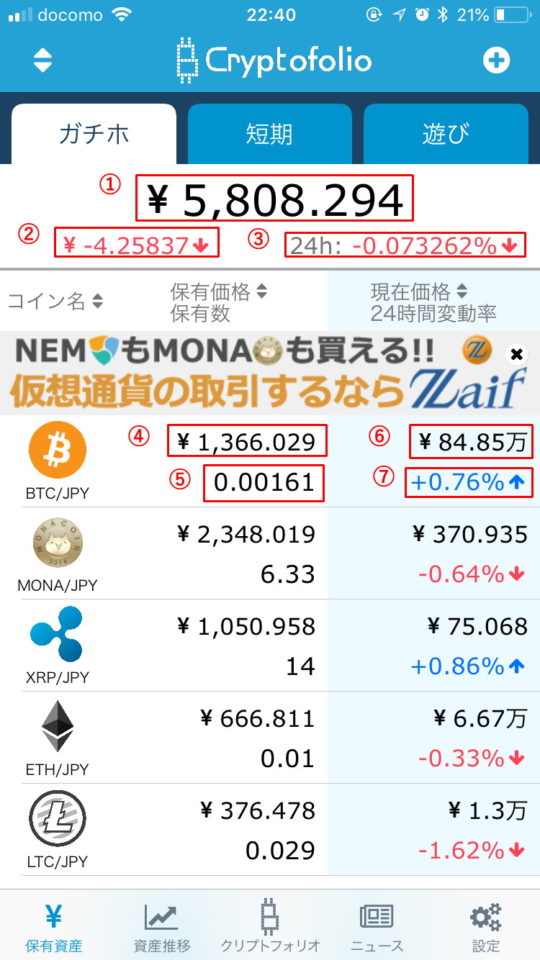
①仮想通貨の合計総資産を日本円で表したもの
②24時間内での損失額
③24時間内での損失割合
④選択した仮想通貨の総資産額(この場合はビットコインの総資産額)
⑤選択した仮想通貨の所持枚数(この場合はビットコインの総枚数)
⑥選択した仮想通貨の現在の価格(この場合はビットコインの現在価格)
⑦選択した仮想通貨の24時間内での損失割合(この場合はビットコインの24時間内での損失割合)
ホーム画面を見るだけで、様々な通貨の様々な情報をまとめて手に入れることが可能です。ですが、円グラフや資産推移グラフなども利用すると、より分かりやすく情報を手に入れることができます。
クリプトフォリオでは円グラフが見れるって本当なの?
クリプトフォリオでは、自分が保管している総資産を円グラフで見ることができます。円グラフを見る方法について知っておきましょう。
下にある「クリプトフォリオ」というボタンをタップすると、円グラフの画面が表示されます。
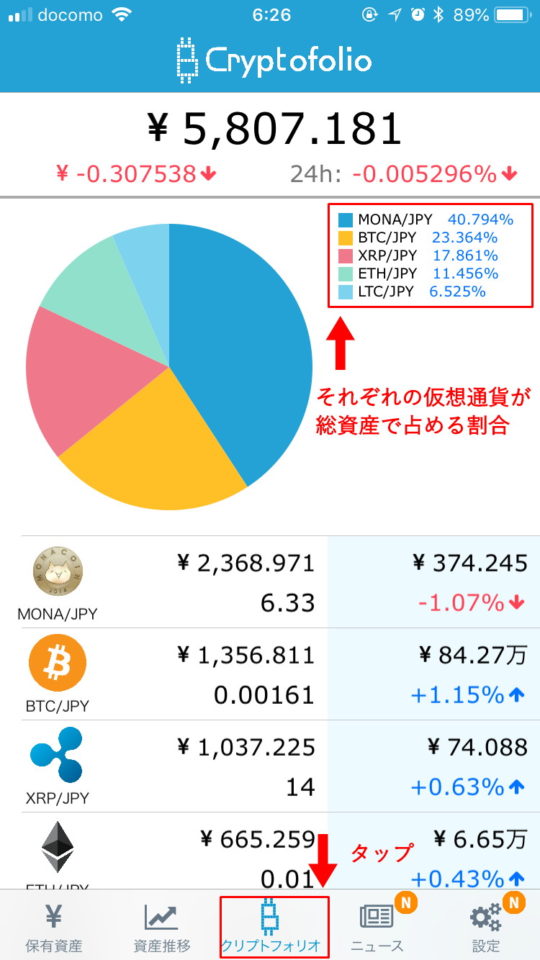
この円グラフの画面には、ホーム画面と同じように総資産の金額などが表示されています。ホーム画面と違うのは、円グラフが表示されており、その横に「それぞれの通貨が総資産において占める割合」が書いてあること。そのため、直感的にそれぞれの仮想通貨の占める割合を知ることができます。
クリプトフォリオの資産推移グラフの見方が知りたい!
クリプトフォリオでは、仮想通貨の資産の推移をグラフで見ることも可能です。

下にある「資産推移」のボタンをタップすると、表示されるのが資産推移のグラフ。上にある「1日」、「1週」、「1ヶ月」といったボタンをタップすると表示される期間を変えることが可能です。
また、上部にある総資産の金額をタップすると、表示をビットコイン建てに変化させることもできます。
クリプトフォリオには便利な機能が多くあるって本当なの?
クリプトフォリオには、便利な機能が多く搭載されています。
便利な機能の主なものは
- ウィジェット機能
- 同期機能
の2つ。
これらの使い方について説明していきます。
クリプトフォリオのウィジェット機能はとても便利!
iOS版のみですが、クリプトフォリオにはウィジェット機能が搭載されています。
ロック画面からスワイプすることで様々な情報を見ることができる機能のこと。
アプリを開かなくても情報を得られるので、とても便利。
ウィジェット機能を設定すると、ロック画面でもそれぞれの仮想通貨の価格がどうなっているのか、知ることができます。
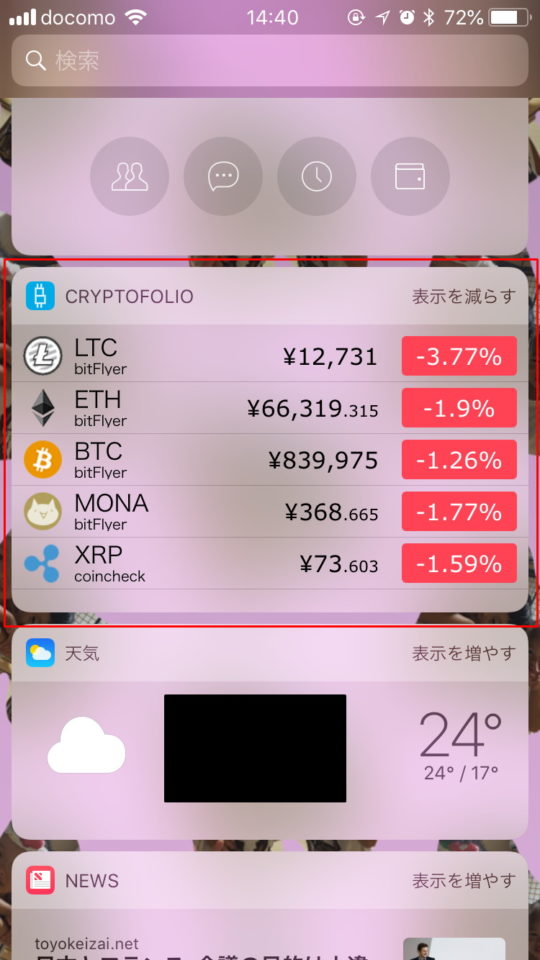
端末側でCryptofolioをウィジェットに登録しましょう。すると、ウィジェット機能を使うことができます。
ウィジェットで見ることができる仮想通貨の種類や順番は、クリプトフォリオ内の「設定」で並び替えや追加、削除を行うことができます。
設定画面で「ウィジェット設定」をタップしましょう。
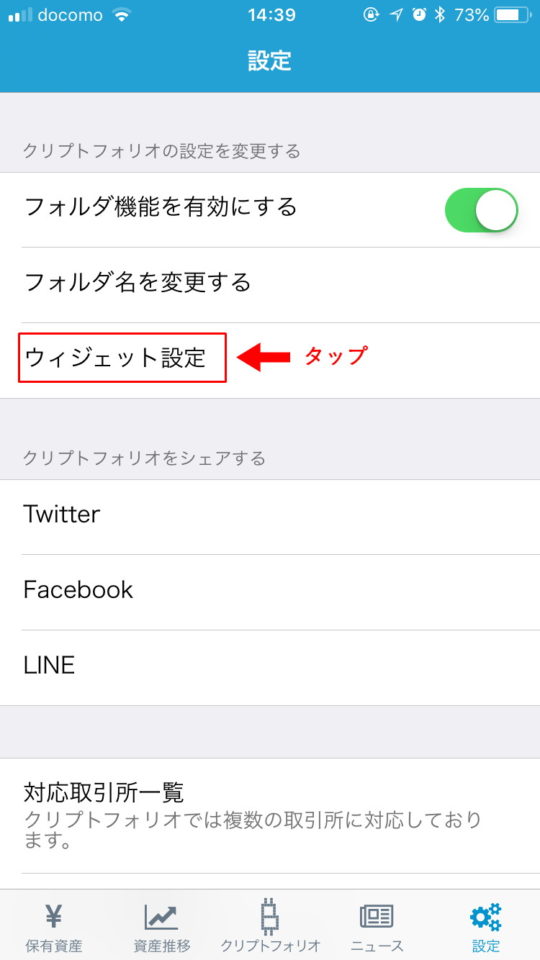
すると、自分の持っている仮想通貨が一覧で表示されます。順番を変えたり、削除や追加をしたりし、ウィジェットをより使いやすいように設定しましょう。
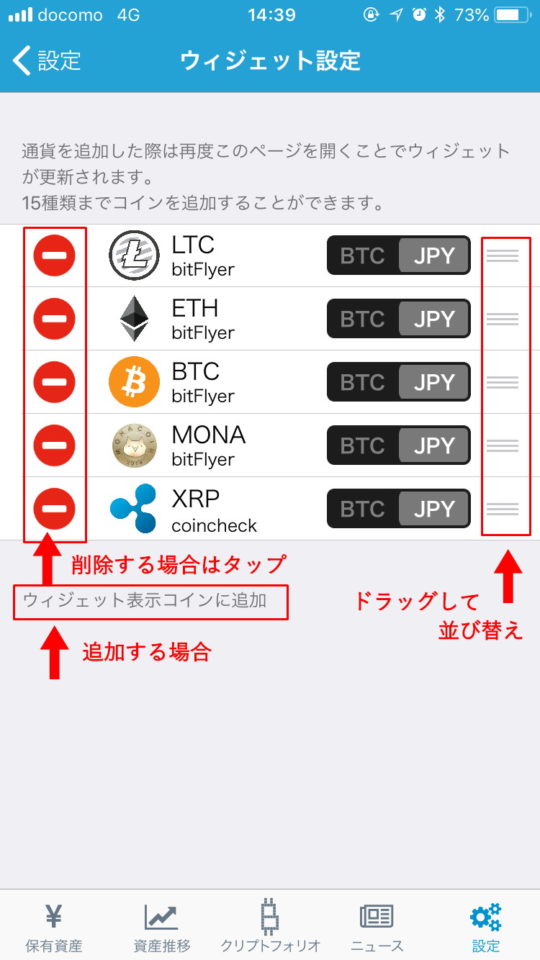
クリプトフォリオを同期するにはどうすればいいの?
クリプトフォリオのメリットとして、同期機能があると説明しました。では、同期機能はどのようにして使えばよいのでしょうか?
「設定」画面の一番下に「データ同期」というボタンがあります。タップしましょう。
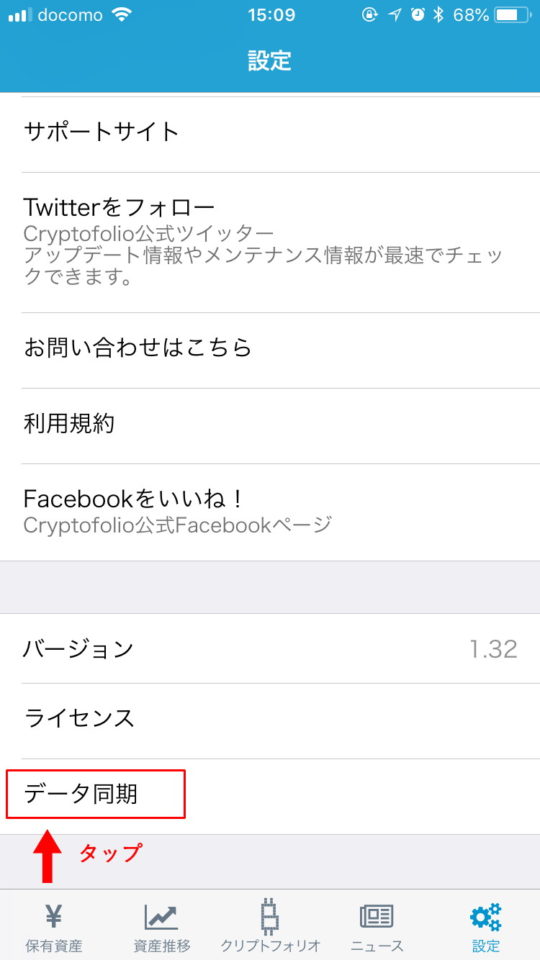
すると、「データ同期」という画面が表示されます。データをインポートする側の場合は、「QRコードでトークンを入力」か「直接トークンを入力」を選択します。
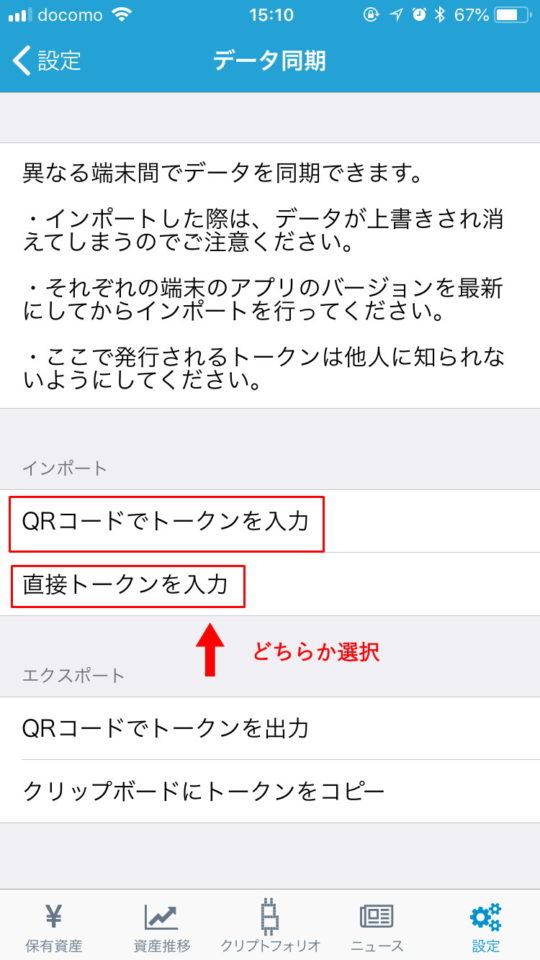
QRコードを読み取る場合は、カメラが起動するためカメラでQRコードを読み取りましょう。直接トークンを入力することを選択した場合は、トークンを入力する画面が表示されるので、トークンを入力し、「OK」をタップします。
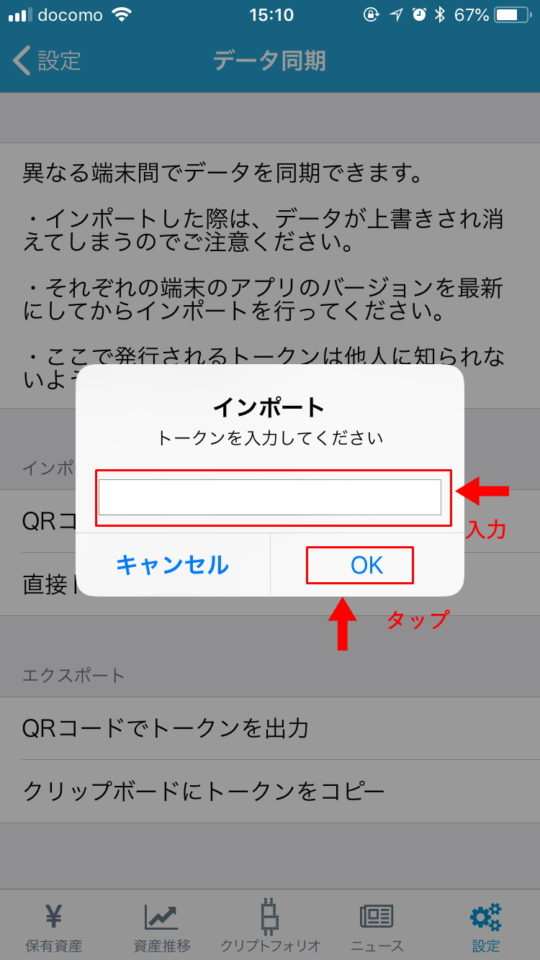
これでインポートの完了です。ただし、インポートを行うとそれまでに存在したデータは消えてしまいます。インポートすれば、元のデータは消えるのは仕方がないこと。「データが消えた!?」と心配しないようにしましょう。
次にデータをエクスポートする場合について説明します。エクスポートする場合も、「QRコードでトークンを出力」か「クリップボードにトークンをコピー」を選択。
どちらを選んだ場合も、まずは「引継ぎ用パスワード」を入力する画面が表示されます。引継ぎ用パスワードは自分で任意の文字や数字を4~12文字で設定しなければなりません。忘れないようなものを入力した後で、「OK」ボタンをタップしましょう。
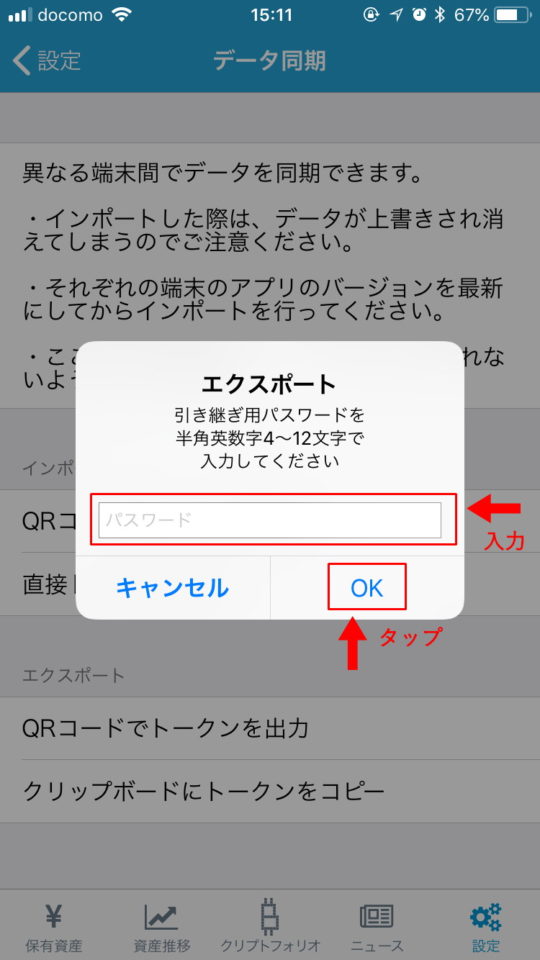
QRコードを選択していた場合は、QRコードが表示されます。インポートする側の端末でQRコードを読み取りましょう。
クリップボードにトークンをコピーすることを選択していた場合は、文字列が表示はされないものの自動的にコピーされています。コピーして使いましょう。
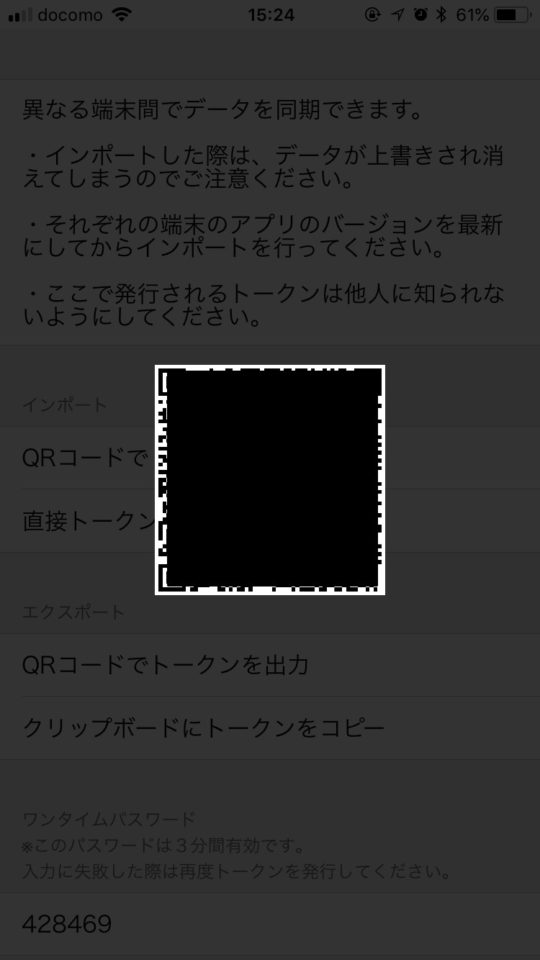
また、データのエクスポートを行うと、「データ同期」画面の一番下に「ワンタイムパスワード」が表示されます。インポートする側の端末でワンタイムパスワードを入力しなければなりません。紙などに書いておきましょう。
ちなみに、ワンタイムパスワードは3分で違うものに変わります。パスワードが変わる前に別の端末でのインポートを完了させましょう。
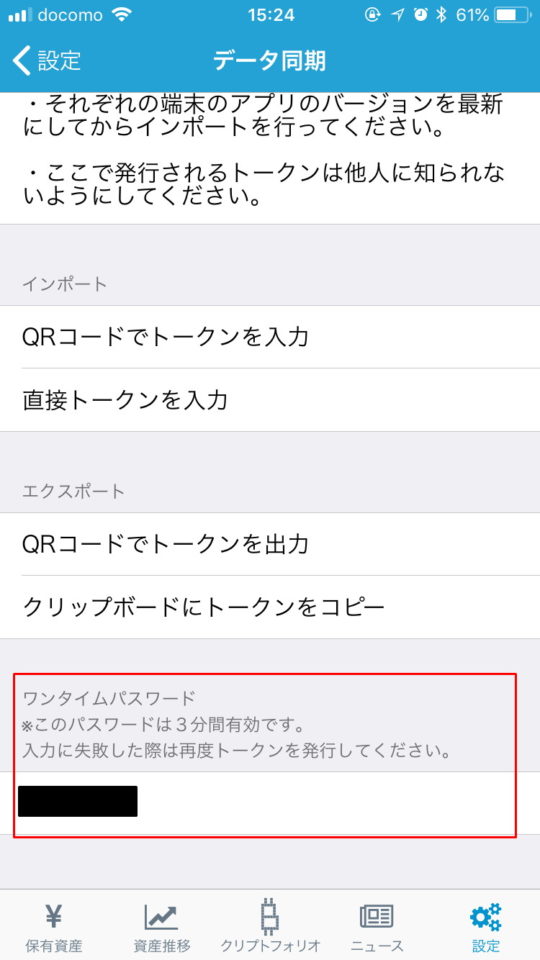
とても便利な一括管理アプリ!クリプトフォリオを使ってみよう!
日本発のアプリでありすべて日本円に換算してわかりやすく表示してくれているのも、クリプトフォリオの特徴。仮想通貨を保管している人にぜひ使って欲しいアプリです。





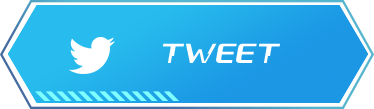
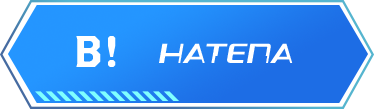
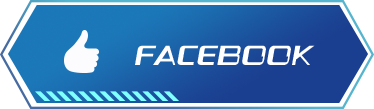



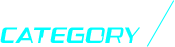






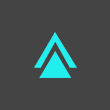
この記事を読んだご意見、感想などをコメントしてください。